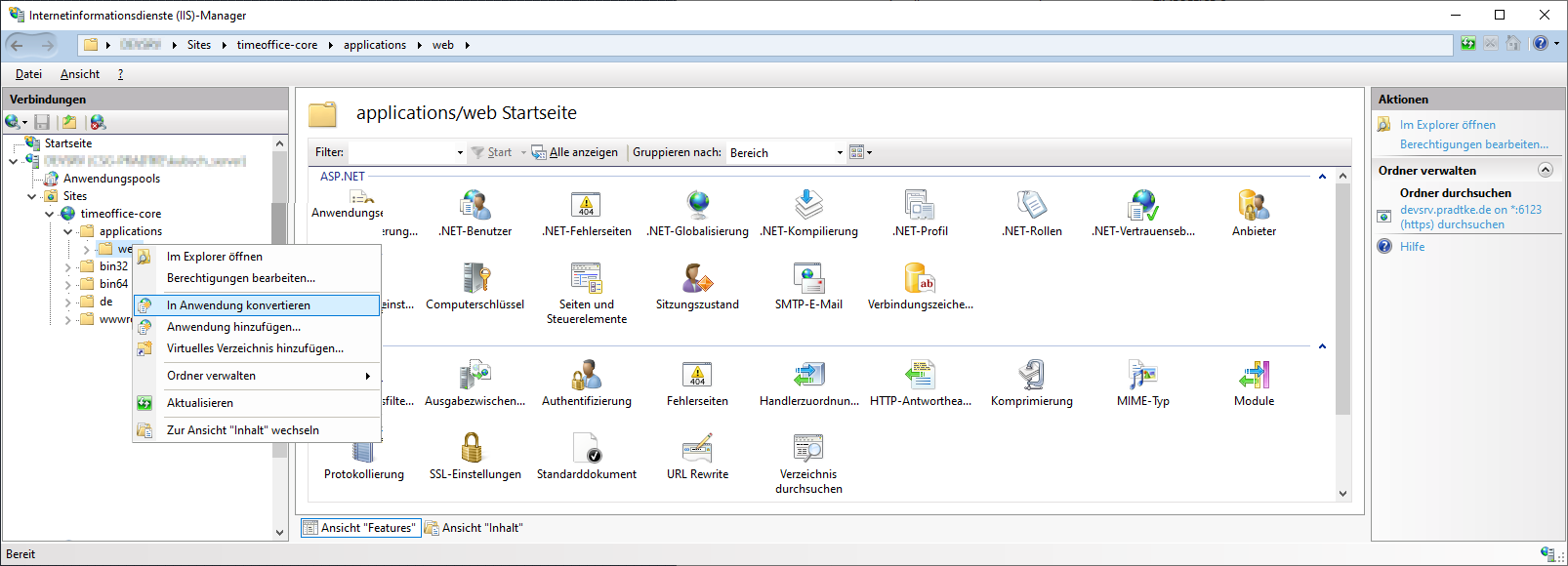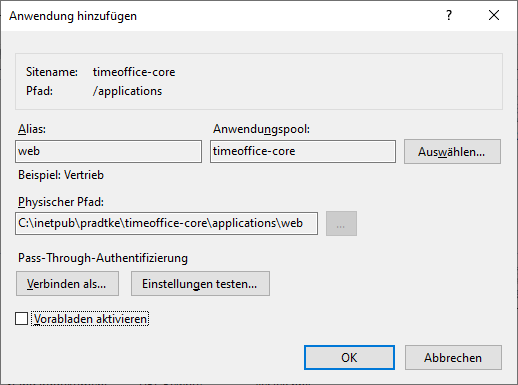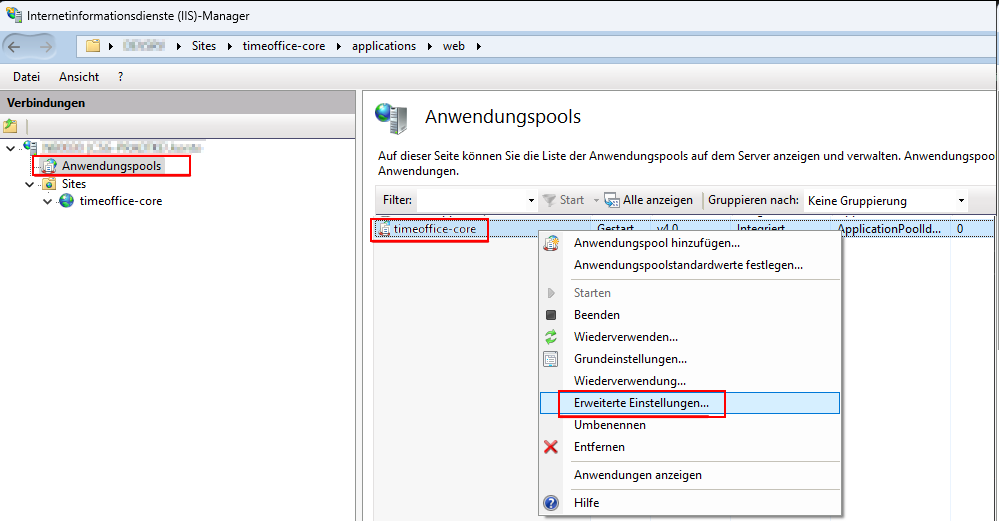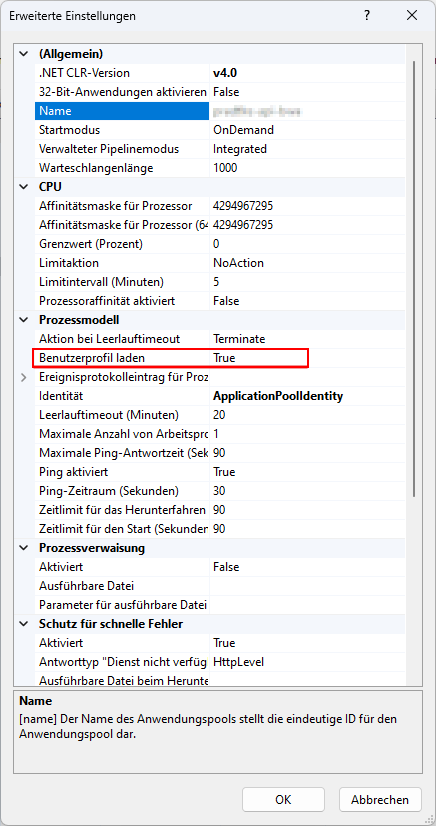TIMEOFFICE Core und TIMEOFFICE Web installieren
Das braucht´s
-
Applikationsserver ist gemäß Systemvoraussetzungen eingerichtet.
-
Aktuelles Installationspaket Timeoffice-Core-11.x.y.msi hier herunterladen.
-
Datei starten und dem Assistenten folgen.
-
Zielort: C:\inetpub\pradtke\timeoffice-core
-
Wenn die Installation auf dem vorgeschlagenen Pfad erfolgen soll, Weiter klicken.
-
Wenn die Installation auf einem anderen Pfad erfolgen soll, Ändern… klicken. Dem Assistenten folgen und Weiter klicken.
-
-
Um fortfahren zu können, sollte eine ggf. vorhandene TIMEOFFICE Core IIS-Site beendet werden.
-
Installieren klicken.
-
Fertig stellen klicken.
Bei einer Erstinstallation muss im IIS-Manager eine neue Website unter dem Namen timeoffice-core angelegt werden.
-
Internetinformationsdienste (IIS)-Manager öffnen.
-
Webserver > Websites > Website hinzufügen
-
Einstellungen vornehmen und Hinweise zur Konfiguration der Seite beachten.
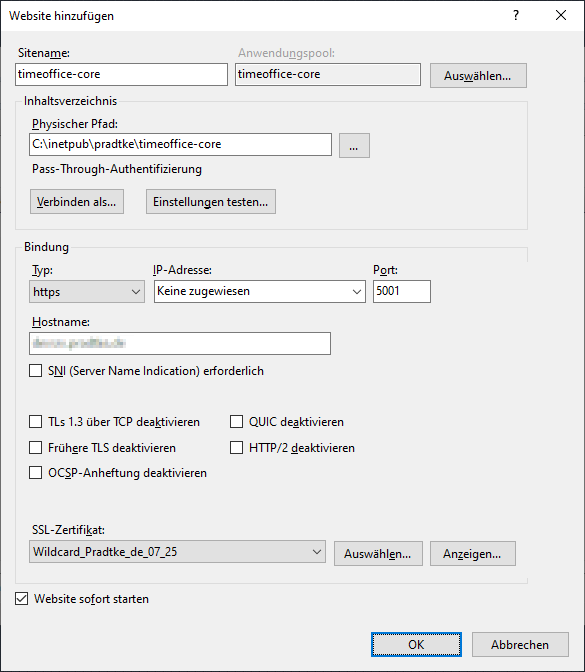
-
Sitename: Namen für die Website innerhalb des IIS-Managers hinterlegen; z.B. timeoffice-core
-
Anwendungspool: Anwendungspool angeben
-
Physischer Pfad: Pfad der Installation angeben; z.B. C:\inetpub\pradtke\timeoffice-core
-
Typ: Protokoll „HTTPS“ auswählen
-
IP-Adresse: IP angeben (nach Möglichkeit keine explizite IP-Adresse)
-
Port: Port angeben, über den die Website zu erreichen ist; Empfehlung: Port 5001
-
Hostname: Name der Website im Netzwerk. Dieser Eintrag kann in der Regel ebenfalls leer gelassen werden. Der Hostname entspricht dann dem Servernamen im Netzwerk. Beachten Sie aber, dass der Hostname zu dem im Zertifikat hinterlegten Hostnamen (Authority-Teil der URI) passt, da es sonst zu Zertifikatsfehlern kommt.
-
SSL-Zertifikat: Hier muss ein überprüfbares, gültiges Serverzertifikat für den Betrieb hinterlegt werden, das den aktuellen Regeln entspricht.
-
-
Eingaben mit OK bestätigen, damit die Website hinzugefügt wird.
-
Unter Sites > timeoffice-core > applications > web > rechte Maus > In Anwendung konvertieren klicken.